excel隔行定位 Excel 2010中的隔行插入方法——定位法
excel隔行定位 Excel 2010中的隔行插入方法——定位法,今天给大家带来的这篇文章主要讲的是,excel隔行定位的相关知识,或许有很多人都曾被这个问题困扰,但是当你看完excel隔行定位 Excel 2010中的隔行插入方法——定位法这篇文章的时候我相信你一定不会载被这个问题所困扰了,一起来看看吧!
在前面的文章中,我们讲解了不使用复杂的VBA和函数,使用Excel 2010中的隔行插入方法——排序法实现工资条的制作,本文再继续跟大家讲解下Excel 2010中的隔行插入方法——定位法,希望对大家有所帮助。
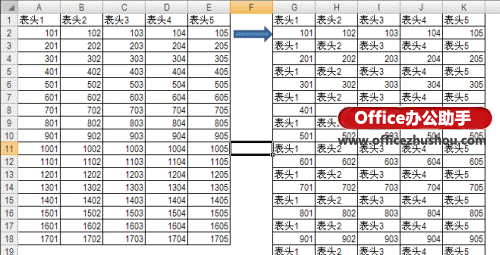
第一步:增加两个辅助列,按下图填入数字或文本:
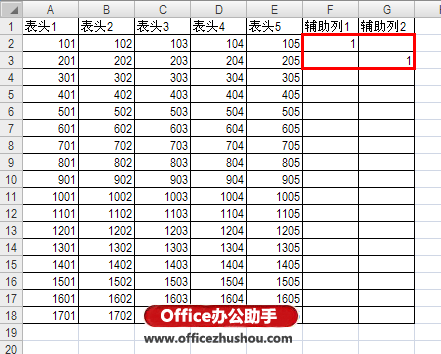
第二步:选取F2:G3向下填充。
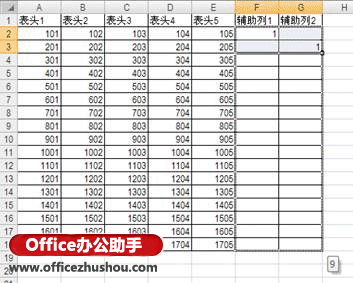
第三步:编辑》定位》定位条件》空值:
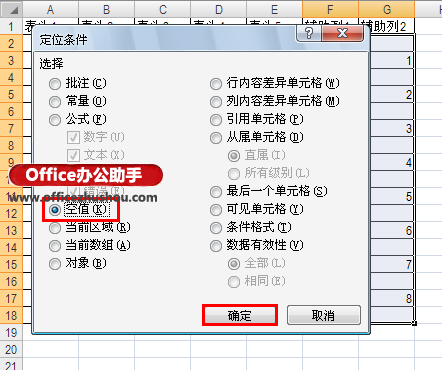
第四步:整行插入,顺便享受一下看着电脑自己忙乎的感觉吧^_^(PS,如果不用定位空值而是用定位常量效果也是一样的)。
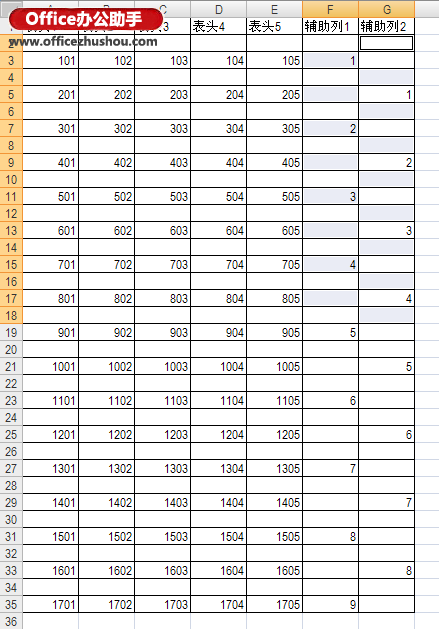
第五步:复制表头那一行。
第六步:选取A列》编辑》定位》定位条件》空值。
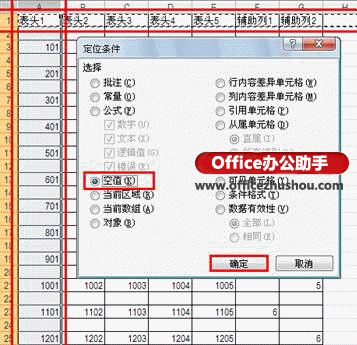
第七步:轻松按下 ENTER 键,当然了最后再收拾一下,把多余的行去掉辅助列去掉……
相关阅读:
Excel 2010中的隔行插入方法——排序法
Excel 2010中的隔行插入方法——定位法
Excel 2010中的隔行插入方法——分类汇总法
以上就是excel隔行定位 Excel 2010中的隔行插入方法——定位法全部内容了,希望大家看完有所启发,对自己的工作生活有所帮助,想要了解更多跟excel隔行定位 Excel 2010中的隔行插入方法——定位法请关注我们优词网!




 400-685-0732
400-685-0732
